دليل لإزالة تشويش النص على برنامج الكمبيوتر والهاتف المحمول
من المزعج عادةً أن تواجه كلمات غامضة أو غير واضحة، خاصة عندما يحدث هذا في الصور أو لقطات الشاشة أو المستندات. لحسن الحظ، هناك تقنيات تمكنك من جعل النص واضحًا على الكمبيوتر وأجهزة المحمول الأخرى. سنناقش طرقًا مختلفة لتوضيح النصوص عبر المنصات. حتى المبتدئين يمكنهم بسهولة اتباعها لأنها تحتوي على تعليمات تفصيلية. بالإضافة إلى ذلك، قمنا بمراجعة بعض أفضل البرامج لتوضيح النصوص لمساعدتك في اختيار بحكمة.
عندما يتعلق الأمر بإنهاء النص غير الواضح من خلال جعله أكثر وضوحًا وقراءةً، ستتعلم كيفية القيام بذلك ببساطة في نهاية هذا الكتاب. دعونا نلقي نظرة على كيفية توضيح النص في الصورة.
الجزء 1. توضيح النص على الكمبيوتر الشخصي
1. أفضل أداة لتوضيح النص باستخدام HitPaw FotorPea
HitPaw FotorPea هو برنامج تحرير الصور القائم على الذكاء الاصطناعي الذي يتيح لك توضيح الصور وتحسينها بسهولة. كأداة شاملة، يوفر ميزات مثل تحسين الصور، وإنشاء فن AI، وإزالة الكائنات، ومحو الخلفية. باستخدام تكنولوجيا متطورة، يقدم HitPaw FotorPea نتائج تبدو طبيعية تمامًا بشكل تلقائي دون الحاجة إلى ضبط الإعدادات المعقدة.
الميزات الرئيسية- محسن صور AI لزيادة الدقة وتوضيح النص
- مولد صور AI لإنشاء أعمال فنية من الوصف النصي
- مولد بورتريه AI للوجوه AI الواقعية
- إزالة الكائنات لمحو العناصر غير المرغوب فيها بسهولة
- إزالة الخلفية واستبدالها بألوان صلبة
- واجهة سهلة الاستخدام بنقرة واحدة للتحسينات التلقائية
- خوارزميات متقدمة لنتائج تحرير عالية الجودة وطبيعية
فيما يلي كيفية توضيح النص في صورة لقطة شاشة على موقع الويب:
الخطوة 1: قم بزيارة موقع HitPaw FotorPea الرسمي وقم بتنزيل البرنامج. قم بتثبيته على كمبيوتر Mac أو Windows الخاص بك.
الخطوة 2:افتح HitPaw FotorPea وانقر فوق "اختيار ملف" أو قم بسحب وإسقاط ملف صورة تريد توضيحه. يدعم التطبيق تنسيقات شائعة مثل PNG وJPEG وTIFF.

الخطوة 3: بعد تحميل الصورة الخاصة بك، انقر على "معاينة" لتشغيل معالجة الذكاء الاصطناعي الخاصة بـ HitPaw. اختر من بين 7 نماذج AI التي تعزز الوجوه والمشاهد العامة، وتقلل من الضوضاء، وتلون، وتعاير الألوان، وتصليح الأضرار، أو تضيء الصور المنخفضة الإضاءة.

الخطوة 4: بمجرد اكتمال عمل الذكاء الاصطناعي في إزالة الضبابية، قم بمعاينة النتيجة غير المطمورة. إذا كنت راضيًا عنها، انقر على "تصدير" لحفظ النسخة المحسنة من الصورة الخاصة بك. يجب ملاحظة أن التصدير يتطلب شراء النسخة الكاملة. هذه هي كيفية قراءة النص المتشوش على الصورة.

2. توضيح النص باستخدام Fotor
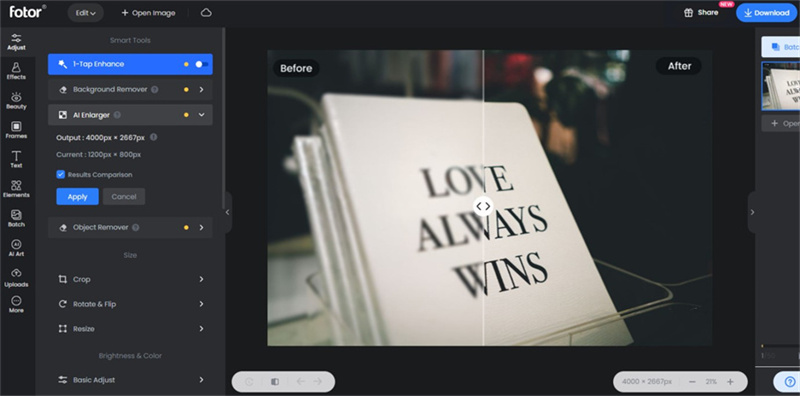
Fotor هو محرر صور عبر الإنترنت معروف يوفر أداة لتحسين الصورة لتوضيح النص بسهولة. يعتبر هذا تطبيقًا ويبيًا، وبالتالي يمكن استخدامه على أي جهاز يتصل بالإنترنت. تقوم ميزة توضيح الصور بتحسين الصورة وجعلها أكثر وضوحًا دون إجراء تغييرات معقدة؛ وبالتالي، يمكن أن يكون مفيدًا في حالة الحاجة الماسة إلى إزالة الضبابية بسرعة من بعض النصوص على جهاز الكمبيوتر أو الهاتف.
الإيجابيات
- مجاني للاستخدام دون الحاجة إلى تثبيت البرمجيات
- واجهة ويب سهلة الاستخدام مناسبة للمبتدئين والمتقدمين
- معالجة دفعة تسمح بتوضيح عدة صور في وقت واحد
- متاح على أجهزة سطح المكتب والهواتف النقالة للراحة في الاستخدام عبر المنصات
السلبيات
- قدرات تحرير محدودة مقارنة ببرامج تحرير الصور على أجهزة سطح المكتب
- يتطلب الوصول إلى الإنترنت لاستخدام التطبيق الويب
- خيارات متقدمة لضبط تحسين الوضوح غير موجودة
3. قارئ النص المتشوش باستخدام Piscart
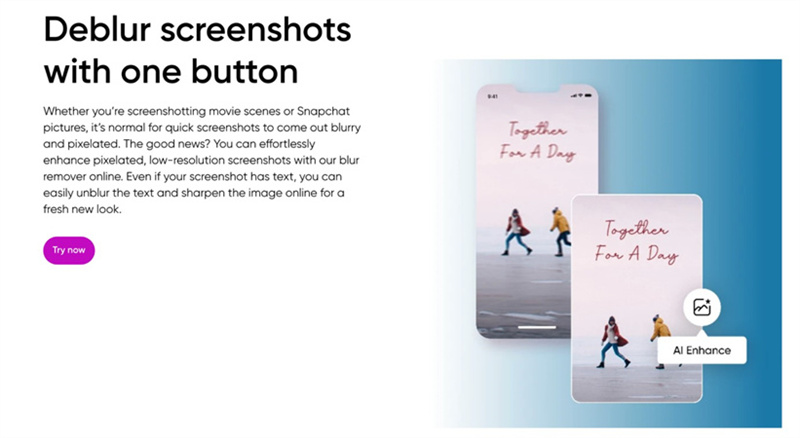
Piscart هو تطبيق محمول مصمم لقراءة وفك تشفير النص المشوش في الصور الملتقطة على هاتفك الذكي. باستخدام تكنولوجيا OCR الذكية، يمكن لهذا القارئ المتشوش استخراج الأحرف غير الواضحة وعرضها من الصور. يثبت هذا التطبيق المتخصص فعاليته عند التعامل مع مسح وثائق ذات جودة منخفضة أو لقطات شاشة غير قابلة للقراءة أثناء التنقل.
الإيجابيات
- يقرأ ويعرض النص المشوش تلقائيًا باستخدام OCR
- تعرف النصوص باللغات المتعددة في أكثر من 100 لغة
- معالجة دفعة سريعة لعدة صور نصية مشوشة
- واجهة محمول بسيطة محسنة لوضع القراءة
السلبيات
- محدودة على منصات الجوال مثل iOS و Android
- أدوات تحرير أساسية مقارنة ببرامج تحرير الصور على أج هزة سطح المكتب
- دقة يعتمد على جودة النص المشوش الأصلي
جزء 2. مزيل الضبابية عن النص على الهواتف المحمولة
1. فك تشفير الكلمات في الصورة باستخدام محرر الصور Photoshop Express
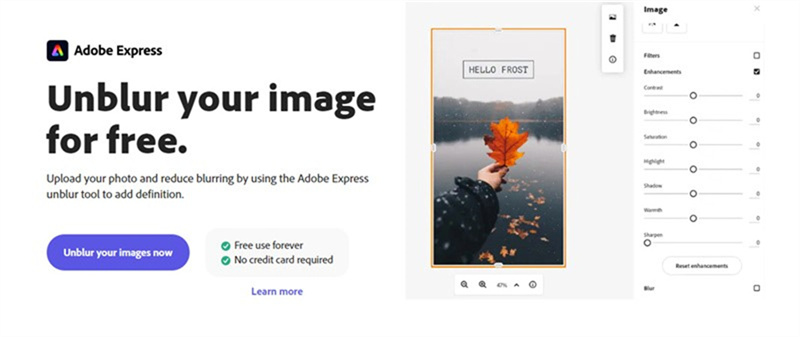
يعتبر Photoshop Express من Adobe محرر صور محمول مجاني وسهل الاستخدام مثالي لفك تشفير النصوص أثناء التنقل. على الرغم من عدم توفره بنفس قوة تطبيق Photoshop الكامل، إلا أن هذا المزيل للضبابية يوفر أدوات تحسين مفيدة ومحسّنة للوضوح مصممة خصيصًا لتحسين وضوح الكلمات المشوشة. الواجهة التفاعلية اللمسية تجعل من السهل تحسين قراءة لقطات الشاشة والوثائق بسرعة.
الإيجابيات
- تطبيق محمول مجاني تمامًا من علامة Adobe الموثوقة
- يستخدم أداة الإصلاح التلقائي الذكية وأشرطة التعديل المتقدمة في Photoshop
- أداة الوضوح مصممة خصيصًا لتحسين تفاصيل الضبابية
- يدعم التحرير الدفعي لعدة صور في وقت واحد
السلبيات
- تحديد ميزات أقل مقارنة بـ Photoshop على سطح المكتب
- تم الإبلاغ عن بعض الأخطاء الطفيفة والتعطلات على بعض الأجهزة
- تتطلب تحديثات التطبيق المتكررة للحفاظ على الوظائف
الجزء 2. فك تشويش النصوص على الهواتف المحمولة
1. فك تشفير الكلمات في الصورة باستخدام تطبيق Snapseed
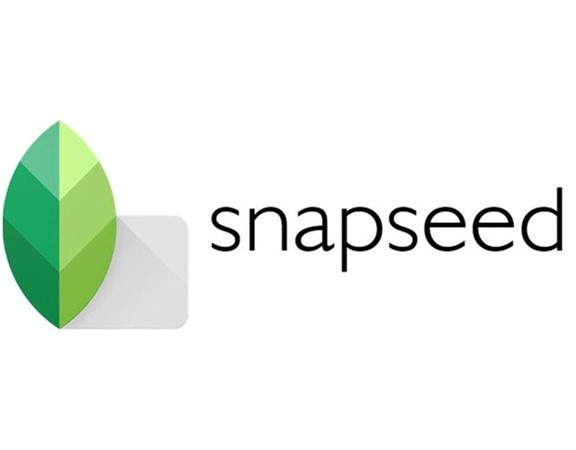
Snapseed من Google هو تطبيق تحرير صور قوي وسهل الاستخدام متاح على نظامي iOS و Android. تشمل مجموعة أدواته الواسعة تحسينات الوضوح والهيكل المثالية لفك تشفير النصوص في صور هاتفك المحمول. بفضل التحكم الدقيق، يمكنك تحسين الكلمات والحروف دون التأثير على المناطق الصورية المحيطة. يجعل هذا Snapseed رائعًا لتحرير الوثائق، والكتب، ولقطات الشاشة.
الإيجابيات
- تطبيق تحرير عالي الجودة ومجاني للمنصات المحمولة الرئيسية
- أشرطة التعديل المتقدمة للوضوح والهيكل مع معاينات مباشرة
- التحرير الانتقائي للمناطق لتحسين أجزاء النص فقط
- التحديثات العادية تضيف أدوات جديدة مدعومة بالذكاء الاصطناعي مع مرور الوقت
السلبيات
- المنحنى التعليمي مرتفع بعض الشيء مقارنة بمحرر الصور الأساسي
- ليست جميع الأدوات متاحة على نسخ iOS و Android
- لا تتوفر خيارات معالجة دفعية للكفاءة
2. فك تشفير النص بتطبيق VSCO
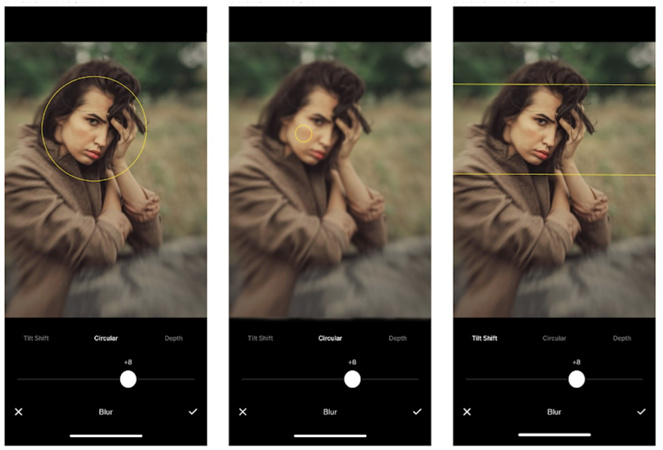
VSCO هو تطبيق شهير لتحرير الصور والفيديو المعروف بفلاتره وأدوات التحرير المذهلة. على الرغم من أن النص الأساسي ليس هو التركيز الرئيسي، إلا أنه يشمل تحسينات مفيدة للوضوح والوضوح المثالية لاستعادة حدة النص المشوش. تجعل الواجهة البسيطة لـ VSCO التعديلات السريعة سهلة، سواء كنت تعمل على لقطة شاشة أو تحاول قراءة نص بعيد.
الإيجابيات
- تطبيق مجاني مع قدرات تحرير قوية تتجاوز مجرد الفلاتر
- إيماءات وأشرطة التعديل البسيطة لتعديل الوضوح بسهولة
- خيار تحسين محدد لتطبيق الت عديلات على مناطق معينة فقط
- التحديثات الدورية تضيف أدوات جديدة لتحسين الصور مدعومة بالذكاء الاصطناعي
السلبيات
- التحسينات المحدودة مقارنة بمحررات الصور المخصصة
- لا تتوفر خيارات التركيز النصي الانتقائي أو معالجة الدفعات
- بعض الأدوات والفلاتر تتطلب اشتراكًا مدفوعًا في VSCO
3. فك تشفير النص باستخدام تطبيق Lumii
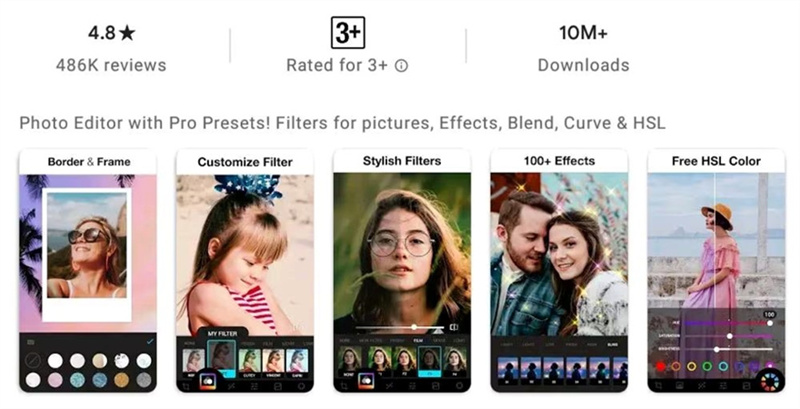
Lumii هو تطبيق محمول متخصص مصمم لتحسين وفك تشفير النص في الصور باستخدام خوارزميات الذكاء الاصطناعي الذكية. تجعل واجهته البديهية توضيح الكلمات غير القابلة للقراءة أمرًا سهلاً، سواء من خلال المستندات الممسوحة ضوئيًا أو لقطات الشاشة أو أي صورة مشوشة. كل ما عليك هو التقاط صورة أو استيراد صورة موجودة، والسماح لـ Lumii بالكشف التلقائي وتحسين العناصر النصية.
الإيجابيات
- محرك مدعوم بالذكاء الاصطناعي مصمم خصيصًا لتحسين قراءة النص
- يكتشف ويركز تلقائيًا على مناطق النص لتحسينها فقط
- عملية بسيطة بنقرة واحدة دون أشرطة تعديل معقدة
- متاح مجانًا على كل من أجهزة iOS و Android
السلبيات
- محدودة للغاية إلى تحسين النص فقط، دون أدوات تحرير الصور الأخرى
- لا يمكن تطبيق التأثيرات على كلمات/مناطق معينة فقط عند الرغبة في ذلك
- يتطلب تحديثات تطبيق إصلاح الأخطاء المتكررة لضمان الوظائف الأفضل
الجزء 2. فك تشويش النصوص على الهواتف المحمولة
1. فك تشفير الكلمات في الصورة باستخدام تطبيق Snapseed
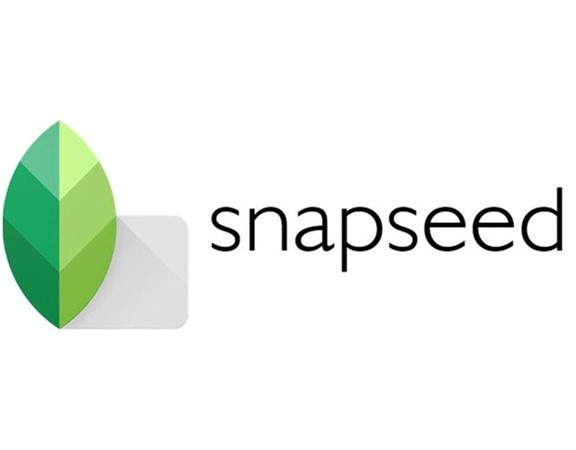
Snapseed من Google هو تطبيق تحرير صور قوي وسهل الاستخدام متاح على نظامي iOS و Android. تشمل مجموعة أدواته الواسعة تحسينات الوضوح والهيكل المثالية لفك تشفير النصوص في صور هاتفك المحمول. بفضل التحكم الدقيق، يمكنك تحسين الكلمات والحروف دون التأثير على المناطق الصورية المحيطة. يجعل هذا Snapseed رائعًا لتحرير الوثائق، والكتب، ولقطات الشاشة.
الإيجابيات
- تطبيق تحرير عالي الجودة ومجاني للمنصات المحمولة الرئيسية
- أشرطة التعديل المتقدمة للوضوح والهيكل مع معاينات مباشرة
- التحرير الانتقائي للمناطق لتحسين أجزاء النص فقط
- التحديثات العادية تضيف أدوات جديدة مدعومة بالذكاء الاصطناعي مع مرور الوقت
السلبيات
- المنحنى التعليمي مرتفع بعض الشيء مقارنة بمحرر الصور الأساسي
- ليست جميع الأدوات متاحة على نسخ iOS و Android
- لا تتوفر خيارات معالجة دفعية للكفاءة
2. فك تشفير النص بتطبيق VSCO
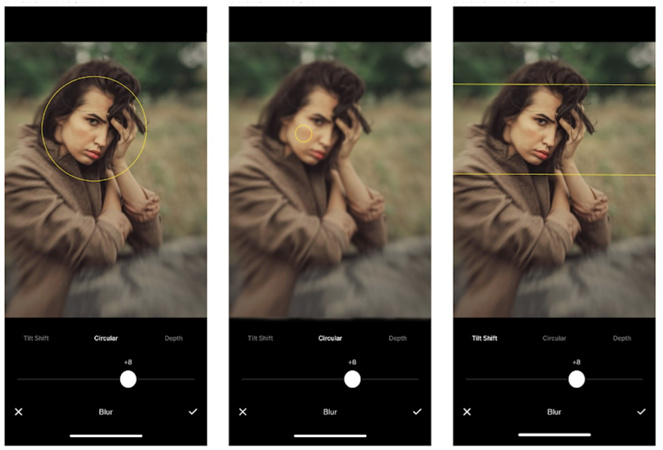
VSCO هو تطبيق شهير لتحرير الصور والفيديو المعروف بفلاتره وأدوات التحرير المذهلة. على الرغم من أن النص الأساسي ليس هو التركيز الرئيسي، إلا أنه يشمل تحسينات مفيدة للوضوح والوضوح المثالية لاستعادة حدة النص المشوش. تجعل الواجهة البسيطة لـ VSCO التعديلات السريعة سهلة، سواء كنت تعمل على لقطة شاشة أو تحاول قراءة نص بعيد.
الإيجابيات
- تطبيق مجاني مع قدرات تحرير قوية تتجاوز مجرد الفلاتر
- إيماءات وأشرطة التعديل البسيطة لتعديل الوضوح بسهولة
- خيار تحسين محدد لتطبيق التعديلات على مناطق محددة
- التحديثات الدورية تضيف أدوات جديدة لتحسين الصور بدعم من الذكاء الاصطناعي
السلبيات
- التحسينات المحدودة مقارنة بمحررات الصور المخصصة
- لا توجد خيارات تركيز نصي انتقائي أو معالجة دفعات
- تتطلب بعض الأدوات والفلاتر اشتراكًا مدفوعًا في VSCO
3. فك تشفير الكلمات باستخدام تطبيق AfterFocus
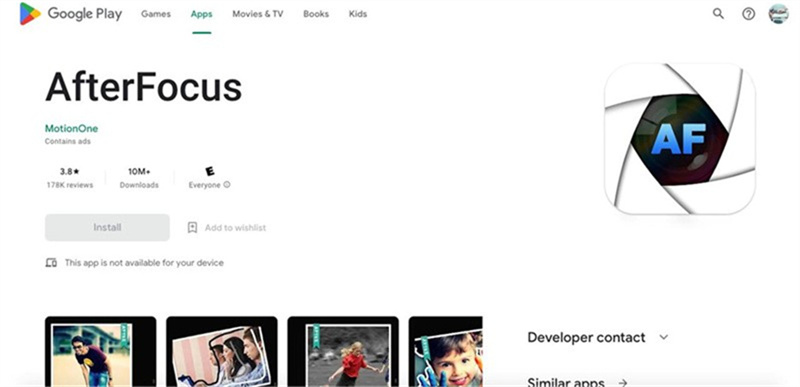
AfterFocus هو تطبيق أدوات مفيد يضيف تحسينات تركيز متقدمة ووضوح إلى كاميرا جهازك المحمول. يجعل هذا التطبيق مثاليًا للتعامل مع الانزلاق في الحركة، واللقطات غير الواضحة، والنصوص غير الواضحة عند التقاط الصور. استخدم أشرطة التعديل المتقدمة والسهلة الفهم لتحسين حدة النص حيثما تحتاج.
الإيجابيات
- تحسين الوضوح يحدث أثناء التقاط الصورة للحصول على أفضل النتائج
- التحكم الدقيق من خلال التعديلات الديناميكية بواسطة الشرائط
- يدعم التقاط الصور الماكرو والبورتريه والقياسية
- قدرات تحرير إضافية تتجاوز فقط فك تشفير النص
السلبيات
- الطريقة الوحيدة لاستخدامه هي من خلال واجهة الكاميرا المدمجة
- لا يوجد خيار لإصلاح الصور المشوشة الموجودة مسبقًا
- يتطلب التعلم من خلال التجربة الإعدادات المثلى لتحسين الوضوح
الجزء 3. أسئلة شائعة حول فك تشويش النصوص
السؤال 1. هل من الممكن فك تشويش الصورة؟
الجواب 1. نعم، من الممكن فك تشويش الصور إلى حد ما باستخدام مجموعة متنوعة من الأدوات والتقنيات البرمجية. على الرغم من أن الصور شديدة الوضوح أو منخفضة الدقة قد تواجه قيودًا، إلا أن العديد من التطبيقات تستفيد من الذكاء الاصطناعي لتحسين التفاصيل بذكاء، وتحسين الوضوح، وجعل النصوص أو الأشياء المشوشة أكثر قراءة. يحاول العملية في الأساس إعادة بناء البيانات ذات التردد العالي المفقودة.
السؤال 2. لماذا يبدو النص غير واضح؟
الجواب 2. يمكن أن يبدو النص غير واضح لأسباب مختلفة مثل دقة الصورة المنخفضة، ومشاكل تركيز الكاميرا، والتمويه أثناء التقاط الصورة، وتحجيم الصورة بشكل غير صحيح، والآثار الناتجة عن ترميز الصور الأنالوجية أو الوثائق القديمة.
في الختام
HitPaw FotorPea يظهر كخيار أول بفضل تقنيته القوية وسهولة استخدامه المدعومة بالذكاء الاصطناعي في فك تشويش الصور.
مع تحسين تلقائي بنقرة واحدة عبر العديد من الحالات الاستخدامية، يبسط HitPaw عملية استعادة الوضوح والقراءة للنصوص في صورك.







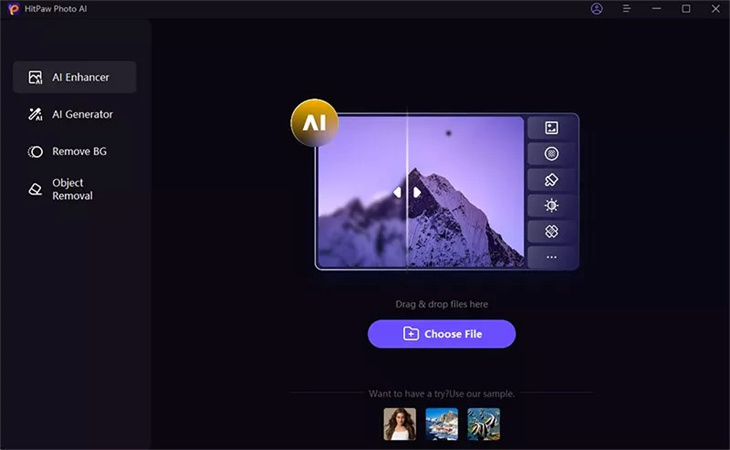
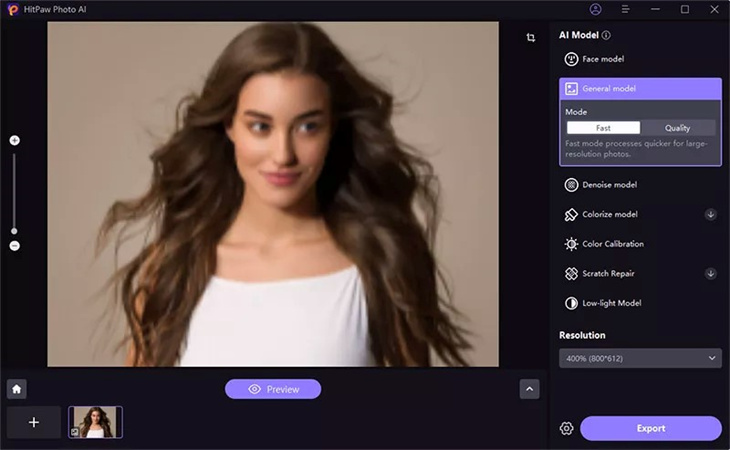
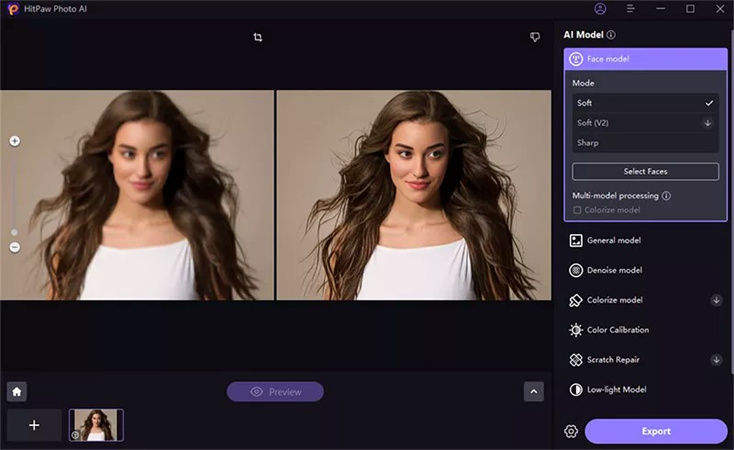

 HitPaw VikPea
HitPaw VikPea HitPaw Univd
HitPaw Univd 
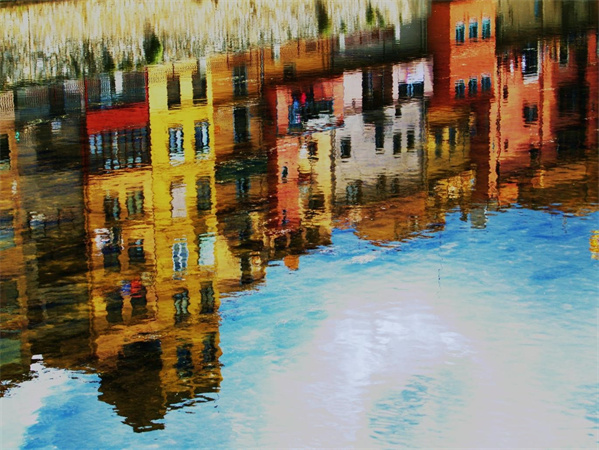
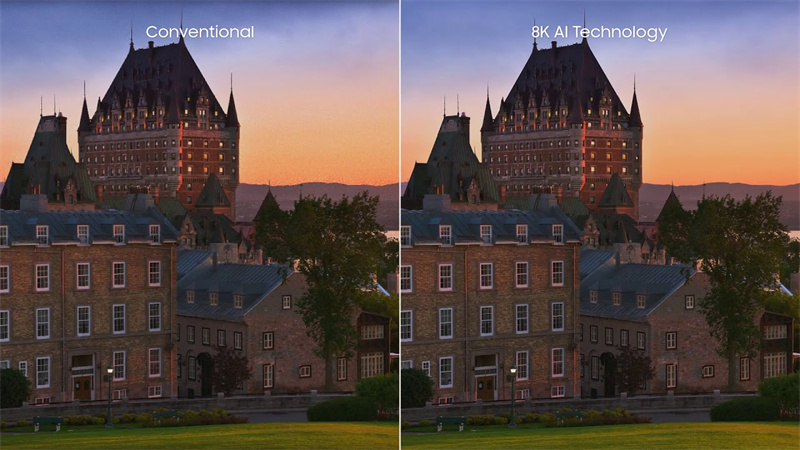

شارك هذه المقالة:
حدد تقييم المنتج:
محمد أمين
محرر HitPaw
أعمل بالقطعة منذ أكثر من خمس سنوات. دائمًا ما يثير إعجابي عندما أجد أشياء جديدة وأحدث المعارف. أعتقد أن الحياة لا حدود لها لكني لا أعرف حدودًا.
عرض كل المقالاتاترك تعليقا
إنشاء التعليقات الخاص بك لمقالات HitPaw